Xestión de equipos de Microsoft Dataverse
O uso de equipos de Microsoft Dataverse é opcional. Non obstante, os equipos fornecen unha forma sinxela de compartir obxectos empresariais e permítenlle colaborar con outras persoas de unidades empresariais. Aínda que un equipo pertence a unha unidade empresarial, este pode incluír usuarios doutras unidades empresariais. Pode asociar un usuario con máis dun equipo. Este tema trata dos diferentes tipos de equipos e as súas distintas operacións.
Propina
Consulte o vídeo: Administrar usuarios de aplicacións, roles de seguranza, equipos e usuarios no Centro de administración de Power Platform.
Tipos de equipos
Equipo do propietario: o equipo do propietario é o titular de rexistros e ten roles de seguranza atribuídos ao equipo. Os privilexios dun usuario poden proceder dos seus roles de seguridade individuais, dos equipos dos que forman parte ou dos que herdan. Un equipo ten dereitos de acceso completo aos rexistros que posúe. Os membros do equipo engádense manualmente ao equipo propietario.
Equipo con acceso: un equipo con acceso non é propietario de rexistros nin ten roles de seguranza atribuídos ao equipo. Os membros do equipo teñen os privilexios definidos polos seus roles de seguranza individuais e os roles doutros equipos dos que son membros. Estes membros comparten rexistros cun equipo con acceso e concédeselle ao equipo dereitos de acceso aos rexistros. Entre os dereitos de acceso inclúense os de lectura, escritura e para anexar.
Microsoft Entra Equipo do grupo: Similar aos equipos propietarios, un Microsoft Entra equipo de grupo pode posuír rexistros e pode ter funcións de seguridade asignadas ao equipo . Seguridade e Office son dous tipos de equipos de grupo, e corresponden directamente aos tipos de Microsoft Entra grupo. As funcións de seguridade do grupo só poden atribuírse para un equipo específico ou para un membro do equipo con privilexios de usuario que inclúa herdanza de privilexios dos membros. Os membros do equipo son derivados dinámicamente (engadidos e eliminados) cando acceden a un ambiente en función da súa Microsoft Entra pertenza ao grupo. Máis información: Xestionar equipos de grupos
Nota
Pode asignar funcións de seguridade directamente aos equipos propietarios e aos equipos e Microsoft Entra usuarios do grupo. O picador de medio ambiente só recoñece aos usuarios que son membros de equipos de grupo e usuarios que teñen funcións de Microsoft Entra seguridade asignadas directamente a eles.
Operacións do equipo
Acceder á páxina do seu equipo
Inicie sesión no Centro de administración de Power Platform.
Seleccione un ambiente e logo seleccione Configuración>Usuarios + permisos>Equipos.
Amósase unha lista de todos os equipos do contorno.
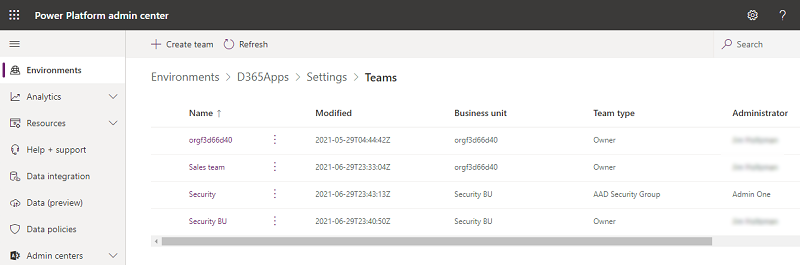
Crear un novo equipo
Inicie sesión no Centro de administración de Power Platform.
Seleccione un ambiente e logo seleccione Configuración>Usuarios + permisos>Equipos.
Seleccione + Crear un equipo.
Especifique os campos seguintes:
Nome do equipo: asegúrese de que este nome é único dentro dunha unidade de negocio.
Descrición: escriba unha descrición do equipo.
Unidade de negocio: seleccione a unidade de negocio da lista despregable.
Administrador: busque usuarios na organización. Comece a introducir caracteres.
Nota
O campo administrador é só de referencia e non ten ningún tratamento especial. Podes usar este campo para restrinxir quen pode engadir e eliminar membros do equipo rexistrando un complemento nas APIs asociadas e desvinculadas para a relación teammembership_association . Estas accións poden facerse cumprir cando o usuario sexa o administrador do equipo. Para máis información, consulte o código da mostra da comunidade.
Tipo de equipo: seleccione o tipo de equipo da lista despregable.
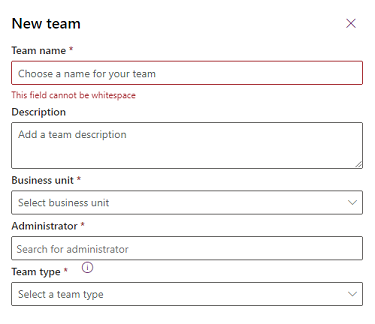
Nota
Un equipo pode ser un dos seguintes tipos: Propietario, Acceso, Microsoft Entra Grupo de Seguridade ou Microsoft Entra Grupo Office.
Se o tipo de equipo é Microsoft Entra Grupo de seguridade ou Microsoft Entra Grupo de Office, tamén debes introducir estes campos:
- Nome do grupo: Comezar a introducir texto para seleccionar un nome de grupo existente Microsoft Entra . Estes grupos son pre-creados en Microsoft Entra ID.
- Tipo de subscrición: seleccione o tipo de subscrición da lista despregable.
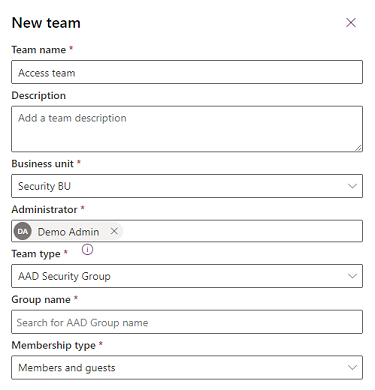
Despois de crear o equipo, pode engadir membros do equipo e seleccionar os roles de seguridade correspondentes. Este paso é opcional, pero recomendable.
Editar un equipo
Inicie sesión no Centro de administración de Power Platform.
Seleccione un ambiente e logo seleccione Configuración>Usuarios + permisos>Equipos.
Seleccione a caixa de verificación dun nome de equipo.
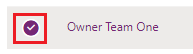
Seleccione Editar equipo. Só o Nome do equipo, a Descrición e o Administrador están dispoñibles para editar. Para editar a unidade de negocio, consulte Cambiar a unidade de negocio dun equipo.
Actualice os campos segundo sexa necesario e seleccione Actualización.
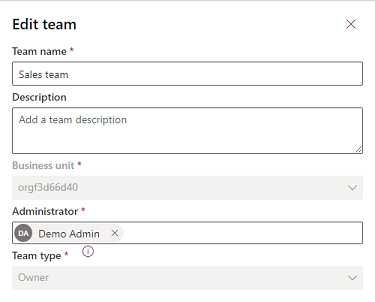
Xestionar membros do equipo
Pode engadir e eliminar membros dun equipo.
Nota
Administrar membros do equipo só está permitido para os tipos de equipo de Propietario e Acceso. Para Microsoft Entra os equipos do grupo, os membros do equipo xerente deben ser realizados por un Microsoft Entra administrador.
Inicie sesión no Centro de administración de Power Platform.
Seleccione un ambiente e logo seleccione Configuración>Usuarios + permisos>Equipos.
Seleccione a caixa de verificación dun nome de equipo.
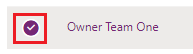
Seleccione Xestionar membros do equipo.
Realice un dos seguintes procedementos:
Para engadir novos membros do equipo, seleccione + Engadir membros do equipo e despois especifique os usuarios.
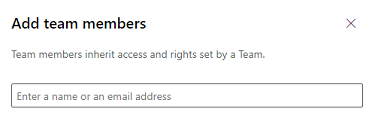
Para eliminar un membro do equipo, seleccione o usuario e logo seleccione Quitar.
Nota
Requisito de privilexios: para engadir ou eliminar un membro do equipo dun equipo propietario, o usuario debe ter máis ou iguais privilexios que o equipo. Por exemplo, se o equipo ten asignado un rol de seguranza de personalizador do sistema, o usuario necesitará un rol de seguranza de personalizador do sistema ou de administrador do sistema.
Engadir usuarios con estado de desactivado: de forma predeterminada, non pode engadir usuarios desactivados aos seus equipos propietarios. Se precisa engadir usuarios desactivados, pode activar a configuración da base de datos da organización AllowDisabledUsersAddedToOwnerTeams utilizando a Ferramenta OrgDBOrgSettings para Microsoft Dynamics CRM.
Pode usar complementos para xestionar a subscrición ao equipo, por exemplo para engadir e eliminar membros do equipo en función dunha determinada condición empresarial. Dado que hai que executar unha secuencia de eventos neste proceso empresarial, o proceso de pertenza ao equipo só se pode executar en complementos asíncronos.
Xestionar os roles de seguranza dun equipo
Seleccione a caixa de verificación dun nome de equipo.
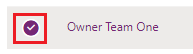
Seleccione Xestionar roles de seguranza.
Seleccione o rol ou roles que desexa e logo seleccione Gardar.
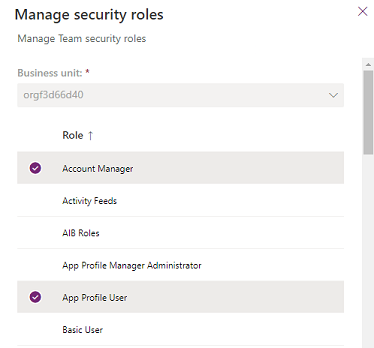
Eliminar un equipo
Inicie sesión no Centro de administración de Power Platform.
Seleccione un ambiente e logo seleccione Configuración>Usuarios + permisos>Equipos.
Seleccione a caixa de verificación dun nome de equipo.
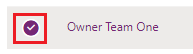
Seleccione Eliminar dúas veces para confirmar. Teña en conta que esta acción non se pode desfacer.
Modificar a unidade empresarial para un equipo
Consulte Modificar a unidade empresarial para un equipo.
Consulte tamén
Cambiar a unidade de negocio dun equipoCrear un modelo de equipo e engadir a un formulario de entidade
Xestionar equipos do grupo
Acerca dos modelos de equipo
Engadir equipos ou usuarios a un perfil de seguranza de campo
Acerca dos modelos de equipo
Comportamento da relación de entidade